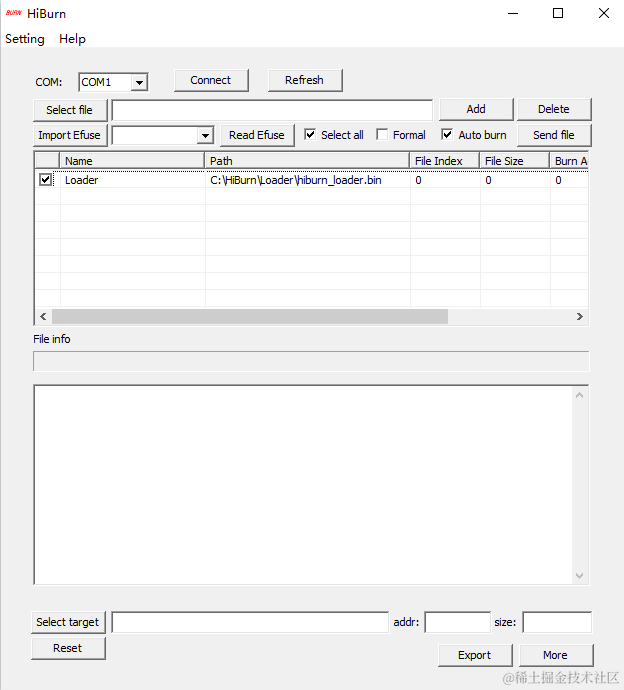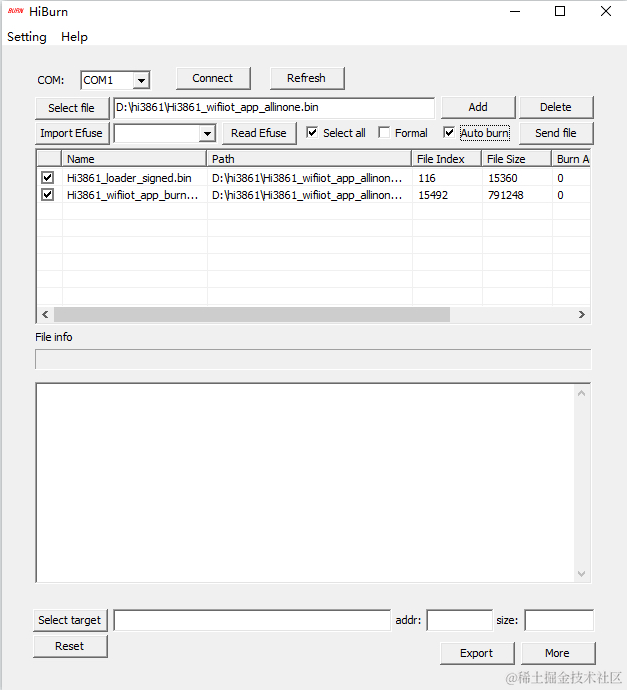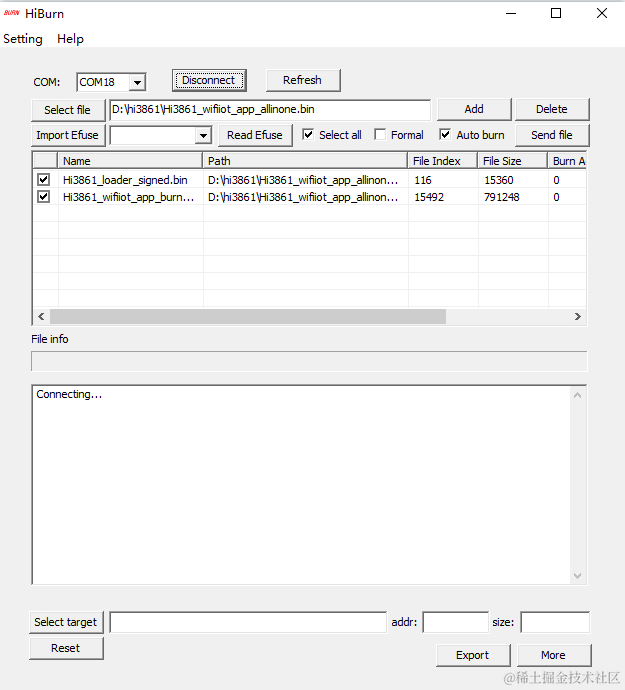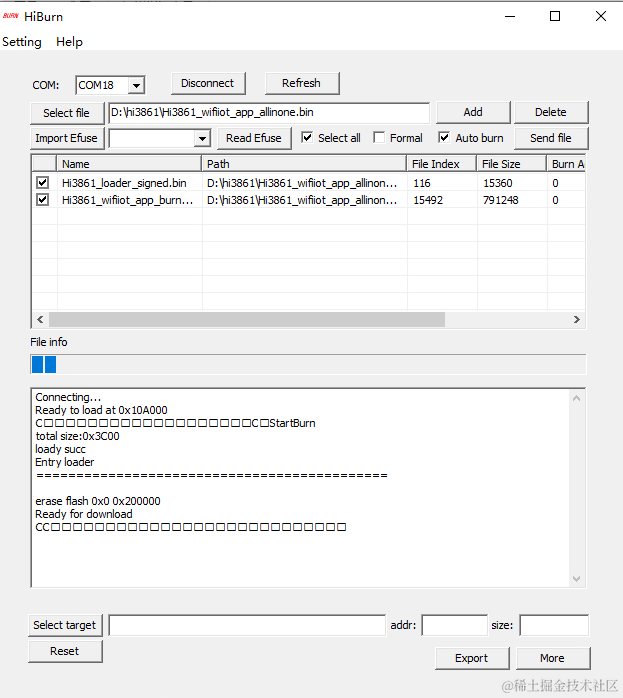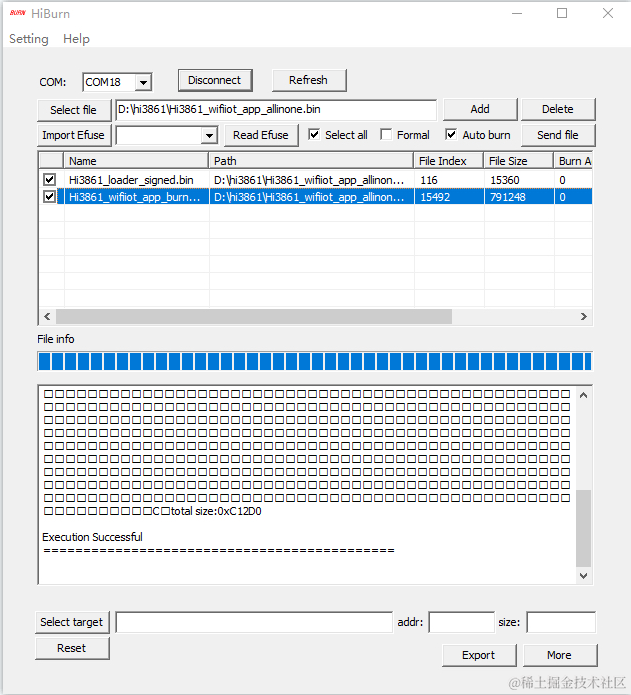鸿蒙OpenHarmony【轻量系统 烧录】 (基于Hi3861开发板)
鸿蒙OpenHarmony【轻量系统 烧录】 (基于Hi3861开发板)
电子说
1.4w人已加入
描述
烧录
针对Hi3861开发板,除了DevEco Device Tool(操作方法请参考烧录)外,还可以使用Hiburn进行烧录。
前提条件
- 开发板相关源码已编译完成,已形成烧录文件。
- 客户端(操作平台,例如Windows系统)已下载并安装[HiBurn工具]。
- 客户端(操作平台,例如Windows系统)已安装USB驱动。
- 客户端已安装串口终端工具(例如IPOP)。
- 使用USB线缆连接客户端与开发板。
- 鸿蒙开发指导文档:
gitee.com/li-shizhen-skin/harmony-os/blob/master/README.md点击或者复制转到。
操作步骤
- 准备烧录相关文件。
- 在客户端新建用于保存烧录文件的文件夹,例如“D:hi3861”。
- 将编译完成的源码包下载至客户端并解压,将烧录相关文件拷贝至步骤1中新建的文件夹。 烧写所需文件为:Hi3861_wifiiot_app_burn.bin、Hi3861_loader_signed.bin
HarmonyOS与OpenHarmony鸿蒙文档籽料:mau123789是v直接拿

- 使用HiBurn烧录。
- 打开HiBurn。
- 设置HiBurn参数,根据实际情况选择COM口,勾选“Select all”和“Auto burn”。
图1 HiBurn烧写界面参数设置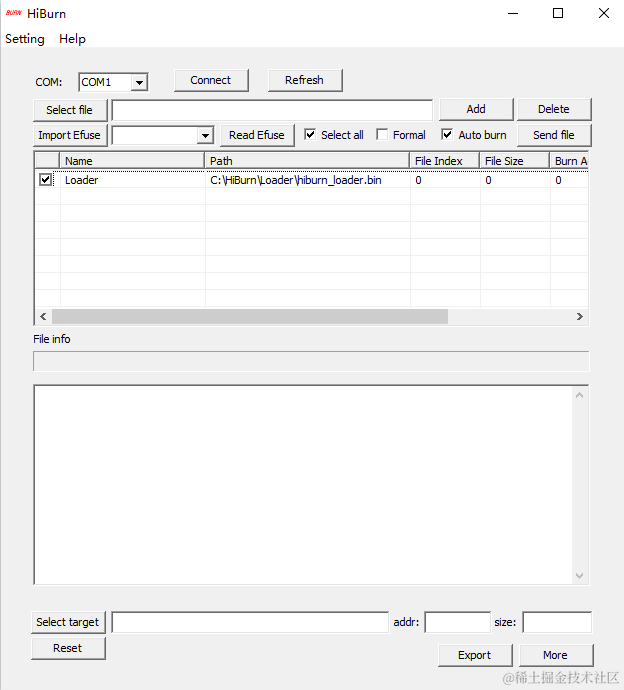
- 单击Select file在步骤1创建的文件夹中选择烧写文件。
图2 hiburn文件选择完成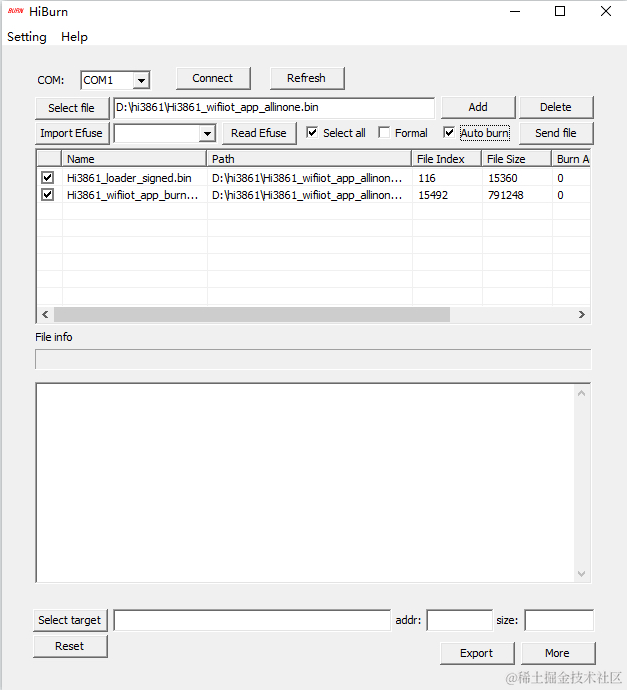
- 确保COM口选择正确,然后单击Connect后,按一下开发板上串口旁的按钮(Reset键)开始烧写。 烧录开始后,可以在HiBurn工具下方的控制台区域观察到烧录过程中的打印信息。
烧录完成后,控制台区域会打印提示"Execution Successful"。
图3 单击"Connect"后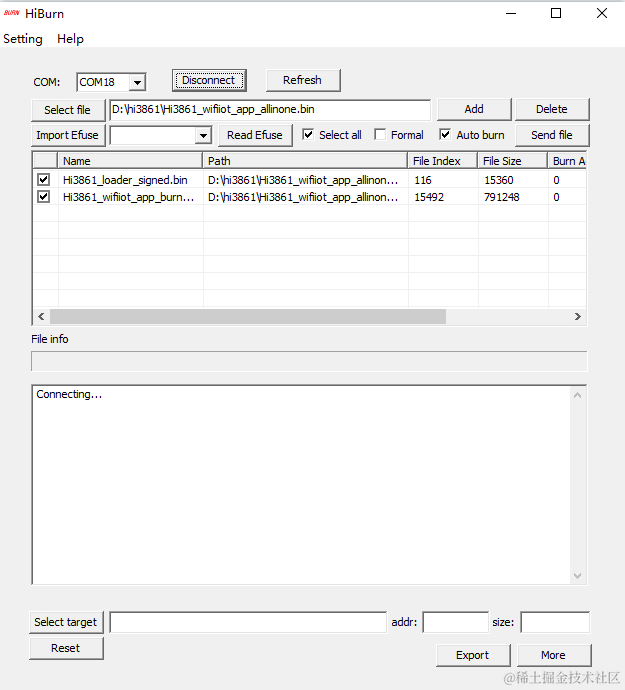
图4 单击开发板重置按键后,烧写中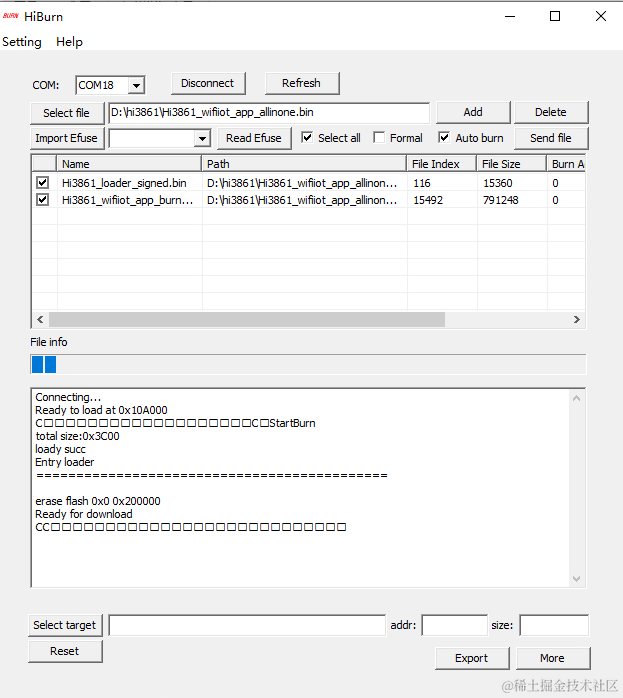
图5 烧写完成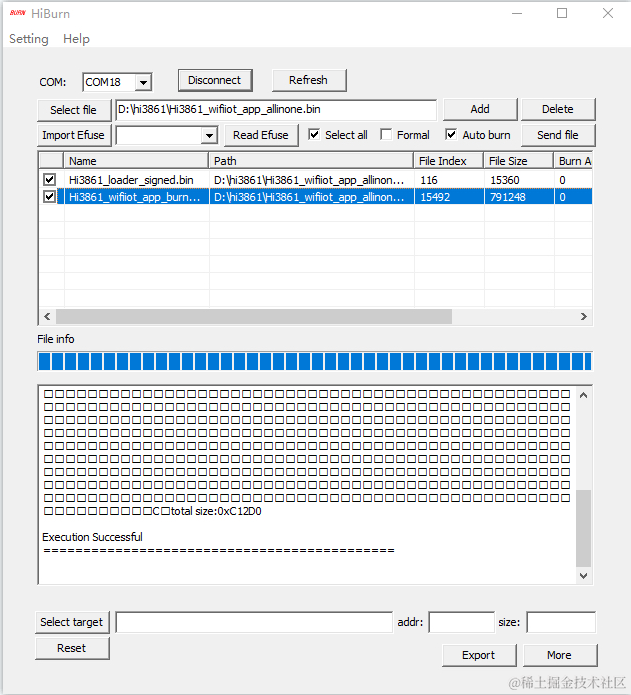
- 单击Disconnect断开连接。
声明:本文内容及配图由入驻作者撰写或者入驻合作网站授权转载。文章观点仅代表作者本人,不代表电子发烧友网立场。文章及其配图仅供工程师学习之用,如有内容侵权或者其他违规问题,请联系本站处理。
举报投诉
- 相关推荐
- 热点推荐
- 开发板
- 烧录
- 鸿蒙
- Hi3861
- OpenHarmony
-
鸿蒙OpenHarmony【轻量系统 运行】 (基于Hi3861开发板)2024-05-10 1445
-
鸿蒙OpenHarmony南向:【Hi3861开发板介绍】2024-05-06 2307
-
鸿蒙OpenHarmony【轻量系统 环境搭建】 (基于Hi3861开发板)2024-04-26 2819
-
鸿蒙OpenHarmony【集成三方SDK】 (基于Hi3861开发板)2024-04-24 1926
-
鸿蒙OpenHarmony【轻量系统运行】 (基于Hi3861开发板)2024-04-23 1597
-
鸿蒙OpenHarmony【轻量系统编译】 (基于Hi3861开发板)2024-04-22 1211
-
OpenHarmony开发实例:【鸿蒙.bin文件烧录】2024-04-14 1144
-
Hi3861编译烧录更快捷2023-02-11 1529
-
自制Hi3861开发板(附原理图和电路图)2022-04-14 12925
-
基于鸿蒙系统+Hi3861的WiFi小车开发2022-03-03 6909
-
关于OpenHarmony轻量系统开发2022-01-24 2448
-
鸿蒙开发板Hi3861烧录报错?2021-05-18 2701
-
如何使用 HiBurn 工具烧录鸿蒙的 .bin 文件到 Hi3861 开发板2020-10-25 5433
全部0条评论

快来发表一下你的评论吧 !